环境搭建准备
1、在本机安装VMware虚拟机,实际工作中,使用的是云服务器
2、在虚拟机上安装并运行Linux系统
3、在本机上安装好远程连接工具(xshell/FinalShell),通过远程连接工具连接到虚拟机
4、关闭linux上的防火墙
(1)停止firewall服务:systemctl stop firewalld.service;
(2)禁止firewall开机启动:systemctl disable firewalld.service;
5、在linux虚拟机中输入ifconfig命令,查看对应的IP地址
6、检查本地是否可以与虚拟机连通,在本机DOS命令中输入: ping 192.168.224.130 (linux虚拟机的IP地址)
mysql部署
1、下载mysql(5.7)的yum安装源文件
wget 'https://dev.mysql.com/get/mysql57-community-release-el7-11.noarch.rpm'
2、安装mysql的yum源文件
rpm -Uvh mysql57-community-release-el7-11.noarch.rpm
- 安装MySQL
yum -y install mysql-community-server
4、启动MySQL服务
systemctl start mysqld
- 添加MySQL服务到开机启动
systemctl enable mysqld
nginx部署
- 添加nginx的源地址
sudo rpm -Uvh http://nginx.org/packages/centos/7/noarch/RPMS/nginx-release-centos-7-0.el7.ngx.noarch.rpm
2、安装nginx服务
yum -y install nginx
- 查看nginx启动状态
systemctl status nginx
- 启动nginx服务
systemctl start nginx
- 添加nginx服务到开机启动
systemctl enable nginx
6、nginx验证,在浏览器地址栏中输入对应的ip地址,出现下图中的文字即为安装成功
php部署
1、 添加PHP的源地址
rpm -Uvh https://dl.fedoraproject.org/pub/epel/epel-release-latest-7.noarch.rpm
rpm -Uvh https://mirror.webtatic.com/yum/el7/webtatic-release.rpm
2、 安装PHP的基本组件
yum -y install php70w.x86_64 php70w-cli.x86_64 php70w-common.x86_64 php70wldap.x86_64 php70w-mbstring.x86_64 php70w-mcrypt.x86_64 php70w-mysql.x86_64 php70w-pdo.x86_64 php70w-gd.x86_64 php70w-mysqli
3、 安装PHP-fpm(进程管理器,提供PHP进程管理方式,可以有效控制内存和进程、平滑重载PHP配置)
yum -y install php70w-fpm php70w-opcache
4、查看版本以检测是否安装成功 php -v
5、安装完之后启动php-fpm systemctl start php-fpm
6、设置开机启动:systemctl enable php-fpm
7、加载php-fpm的配置文件:systemctl daemon-reload
8、验证php与nginx的联动性
修改nginx的配置文件:vi /etc/nginx/conf.d/default.conf
在配置文件的server节点中增加以下内容
location ~ \.php$ {
root /usr/share/nginx/html;
fastcgi_pass 127.0.0.1:9000;
fastcgi_index index.php;
fastcgi_param SCRIPT_FILENAME
$document_root$fastcgi_script_name;
include fastcgi_params;
}
9、重启nginx服务器:nginx -s reload
10、在项目默认路径下创建测试引导文件index.php
echo "\<?php phpinfo(); ?>" >/usr/share/nginx/html/index.php
11、在当前电脑的浏览器当中输入:虚拟机的IP/index.php,则证明php部署成功。
商城项目部署
商城源码下载链接www.tp-shop.cn/Index/Index…
1、上传源码包【shop.tar.gz】到Linux的用户目录,再移动到特定目录 /usr/share/nginx/html
mv shop.tar.gz /usr/share/nginx/html
2、解压缩文件到当前路径:tar -zxvf shop.tar.gz
3、修改html目录下所有文件权限:chmod -R 777 *
4、修改nginx的配置文件,将default.conf移动到/etc/nginx/conf.d/
mv default.conf /etc/nginx/conf.d/
5、重启nginx服务:systemctl restart nginx
6、修改linux及mysql的安全配置
(1)临时关闭SELinux的权限:setenforce 0
(2)永久关闭SELinux的权限,修改/etc/selinux/confifig为如下:SELINUX=disabled
(3)在/etc/my.cnf的mysqld下增加以下配置项:
sql-mode=NO_AUTO_CREATE_USER,NO_ENGINE_SUBSTITUTION
(4)修改mysql的配置文件之后,重启mysql:systemctl restart mysqld
7、在浏览器地址栏中输入 ip/index.php, 会进入到tpshop的安装页面。按照步骤创建数据库即可完成安装。
行动吧,在路上总比一直观望的要好,未来的你肯定会感 谢现在拼搏的自己!如果想学习提升找不到资料,没人答疑解惑时,请及时加入扣群: 320231853,里面有各种软件测试+开发资料和技术可以一起交流学习哦。
最后感谢每一个认真阅读我文章的人,礼尚往来总是要有的,虽然不是什么很值钱的东西,如果你用得到的话可以直接拿走:
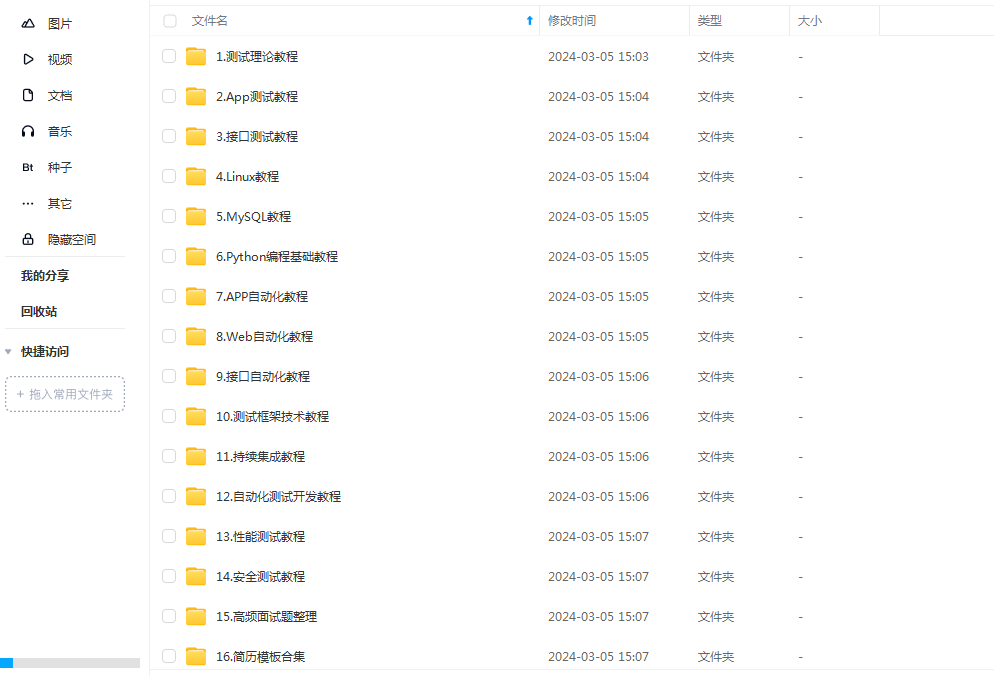
这些资料,对于【软件测试】的朋友来说应该是最全面最完整的备战仓库,这个仓库也陪伴上万个测试工程师们走过最艰难的路程,希望也能帮助到你!






